Ik krijg een nieuwe computer en wil iTunes naar mijn nieuwe computer verplaatsen om de media- en filmbestanden te delen. Zijn er goede manieren om de iTubes-bibliotheek over te zetten?

iTunes is de tool die Apple heeft gegeven om u te helpen maken back-up van iPhone naar computer. En de back-up wordt opgeslagen als iTunes-bibliotheekbestand op uw computer. Wanneer u overschakelt naar een nieuwe computer, staan de iTunes-bibliotheekbestanden nog steeds op de oude computer. Dus als u uw nieuwe computer wilt gebruiken om te genieten van het mediabestand van oude iTunes of herstel je iPhone of iPad vanaf een nieuwe computer, moet u ervoor zorgen dat u de iTunes-bibliotheek van de oude computer naar de nieuwe computer hebt verplaatst. Hier zullen we drie oplossingen introduceren om u te helpen de iTunes-bibliotheek naar een nieuwe computer te verplaatsen, inclusief Windows en Mac.
Meer lezen over de iTunes-bibliotheek. iTunes-bibliotheekbestand bevat twee bibliotheekbestanden, iTunes Library.itl-bestand (database met de nummers in de bibliotheek en afspeellijst die u hebt gemaakt) en Library.xml-bestand (een deel van dezelfde informatie die is opgeslagen in de iTunes-bibliotheek om uw muziek en afspeellijst beschikbaar te maken voor andere apps op uw computer, zoals Apple's pagina's, keynote en iMovie).
Aangezien de iTunes-bibliotheek een iPhone-back-up opslaat, is de directe manier om het iTunes-bibliotheekbestand te verplaatsen een nieuwe computer, door de back-up op uw iPhone naar de nieuwe computer te verplaatsen. FoneTrans is de tool die je helpt om de back-up van de iPhone naar een nieuwe computer te verplaatsen.
Bekijk andere functies van FoneTrans die je niet mag missen:
➤ Hiermee kunt u mediabestanden zoals liedjes, muziek, podcasts, iTunes U, ringtones, enz. Van de iPhone naar een nieuwe computer verplaatsen.
➤ U kunt de gewenste gegevens bekijken en selecteren om naar een nieuwe computer te gaan.
➤ Afgezien van mediabestanden, mag u PDF, ePub, boeken, enz. Naar een nieuwe computer overbrengen.
➤ Het kan de iTunes-bibliotheek synchroniseren met de computer op Windows of Mac.
1Voer FoneTrans uit op uw nieuwe Windows- of Mac-computer en sluit uw iPhone aan op een Win- of Mac-computer.
2Selecteer de gegevens die u naar een nieuwe computer wilt verplaatsen. Hier kunt u de gewenste gegevens bekijken en selecteren om te verplaatsen.
3Klik op "Exporteren naar"> "Exporteren naar iTunes-bibliotheek" om de gegevens die in de iTunes-bibliotheek zijn opgeslagen van de oude computer naar de nieuwe computer te verplaatsen.
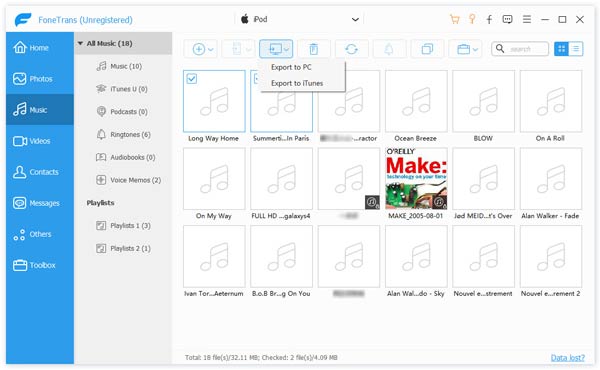
De tweede manier om de iTunes-bibliotheek naar een nieuwe computer over te schakelen, is een externe schijf gebruiken, meestal is één USB-opslagstation voldoende. Het kopieert en de iTunes-bibliotheek van de oude computer met een externe schijf en plakt deze op uw nieuwe computer.
1Consolideer iTunes-bibliotheek
Start iTunes op uw computer, klik op "Bestand"> "Bibliotheek organiseren"> "Consolideer bestanden" om ervoor te zorgen dat al uw iTunes-bestanden zich op één locatie op uw oude computer bevinden en zet kopieën van alle mediabestanden die door iTunes worden gebruikt in iTunes Media map.
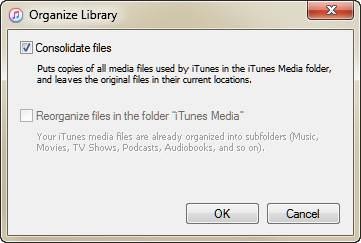
2Kopieer iTunes-bibliotheek naar externe schijf
Sluit uw externe schijf aan op een oude computer en kopieer de geconsolideerde mediabestanden van de iTunes-bibliotheek naar de externe schijf.
Zoek hier de locatie van de iTunes-bibliotheek op uw oude computer:
Mac: Klik op uw bureaublad om ervoor te zorgen dat u zich in "Finder" bevindt. Kies vervolgens "Go"> "Home" in de menubalk bovenaan uw computerscherm. Dubbelklik op de map "Muziek".
Windows: Navigeer naar "\ Users \ gebruikersnaam \ My Music \ iTunes".
3Voeg iTunes-bibliotheek toe aan nieuwe computer
Werp uw externe schijf uit uw oude computer en sluit deze aan op uw nieuwe computer. Plak de iTunes-bibliotheek op de locatie van de iTunes-bibliotheek zoals hierboven vermeld op een nieuwe computer.
Als uw nieuwe computer in dit deel een bestaand iTunes-bibliotheekbestand (bibliotheek 2) heeft, kunt u de verplaatste iTunes-bibliotheek (bibliotheek 1) gebruiken om de bestaande iTunes-bibliotheek op een nieuwe computer te vervangen. Anders moet u meer stappen uitvoeren, zoals hieronder, om beide iTunes-bibliotheek op uw nieuwe computer op te slaan.
Voordat u bibliotheek 1 op een nieuwe computer plakt, kopieert u bibliotheek 2 naar andere plaatsen op uw nieuwe computer en vervangt u bibliotheek 2 door bibliotheek 1. Daarna start u iTunes op een nieuwe computer en klikt u op "Bestand"> "Map toevoegen aan Bibliotheek "> navigeer door bibliotheek 1 en voeg deze toe aan bibliotheek 2.
Thuisdeling, de functie van iTunes 9 en hogere versie, deelt of streamt draadloos uw iTunes-bibliotheek, inclusief films, muziek, apps, tv-programma's, enzovoort, met maximaal 5 krachtige computers of Macs die dezelfde Apple ID en Wi delen -Fi netwerk.
1Verbind beide computers (oude en nieuwe computer) op hetzelfde netwerk en zorg ervoor dat uw iTunes-update naar de nieuwste versie.
2Schakel Thuisdeling in op beide computers
Klik op de eerste computers op "Bestand"> "Thuisdeling"> "Schakel thuisdeling in"> voer de Apple ID en het wachtwoord in> "Home Share maken". Ondertussen moet u ook Thuisdeling inschakelen op de nieuwe computer.
3Autoriseer nieuwe computer
Klik op uw nieuwe computer op "Account"> "Autorisaties"> "Autoriseer deze computer" om de Apple ID en het wachtwoord in te voeren.
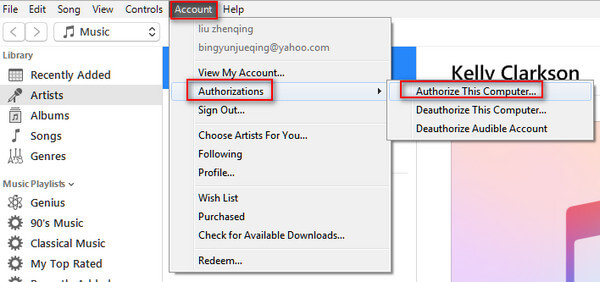
4Deel de iTunes-bibliotheek op een nieuwe computer
Selecteer op de eerste computer het pictogram voor thuisdeling bovenaan en kies vervolgens het bestandstype iTunes-bibliotheek onder het pictogram, of selecteer gewoon "Gedeelde bibliotheken".
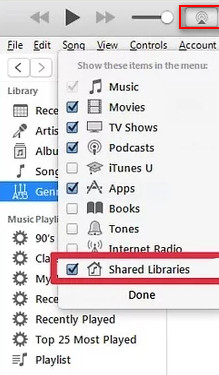
Op je nieuwe computer zul je zien dat de iTunes-bibliotheek op de oude computer op je nieuwe computer zal verschijnen.
Als uw oude computer niet beschikbaar is of als de iTunes-bibliotheekback-up is verbroken, dan zou dat kunnen aankoop overzetten naar iTunes in deze post.